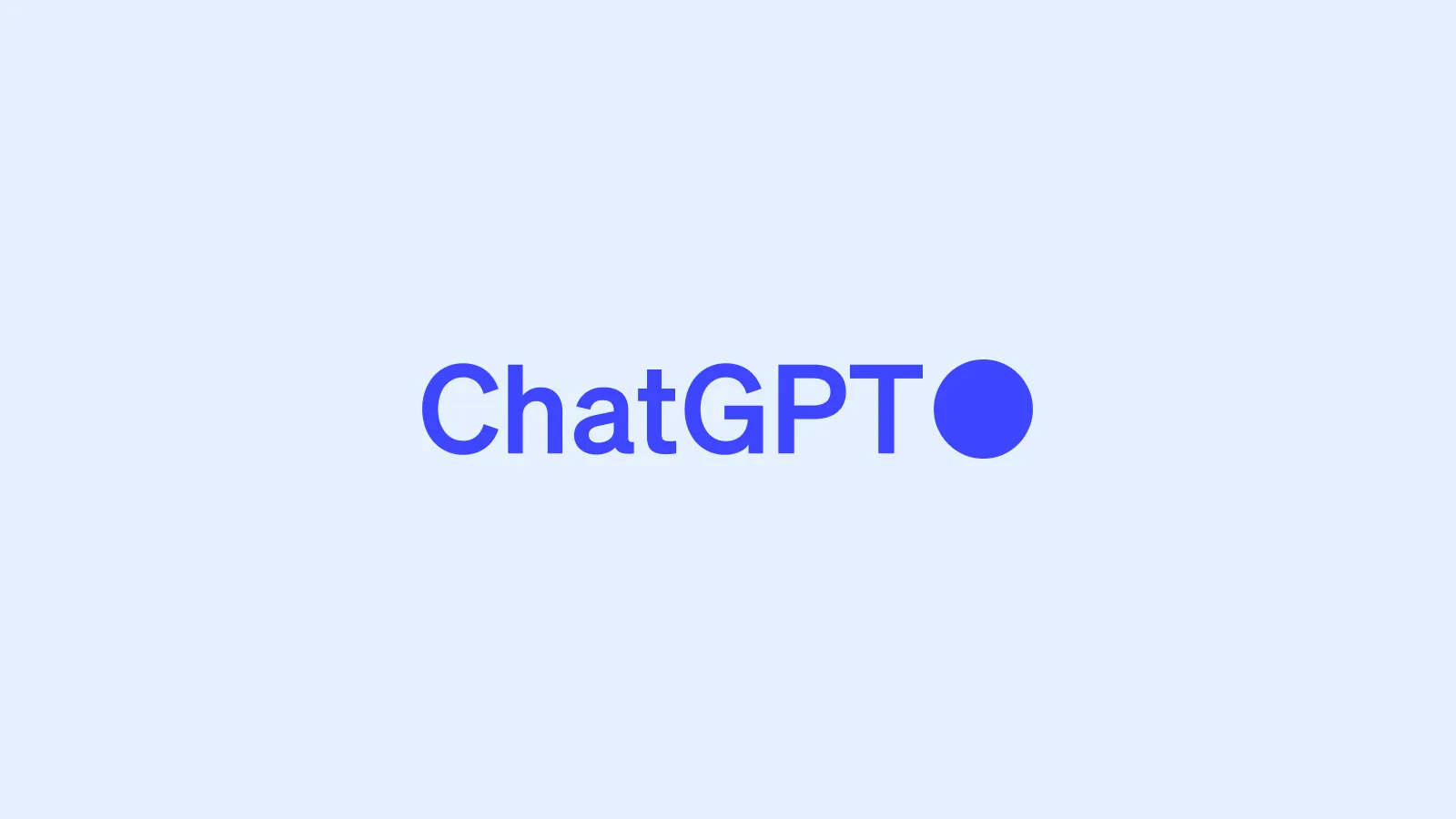完成したのをホースで繋げ3連にして今日水流してみたら、内径15mmホースじゃ水位が排水口より高い所で安定する…。サイフォンの原理で全部水位は同じだが。
追記3:
AIに聞いてみた。ホース太くするか、給水減らすかかな。
追記4:
完成した水耕栽培装置はこんな感じ。ポンプは水槽用で余ってた2wと7.7wのを試したけど、まず2wじゃ揚水出来ず。
7.7wだと、丁度いい位の揚水出来たけど、排水側ホースが15mmだとホースニップルより数cm水位が上がって溢れちゃった。18mmだと1~2cm上で何とか許容範囲。
15mm用ホースニップルと19mm用ホースニップルの内径が、11.4mmと15.3mmで、断面積1.8倍位違うから、その差の効果出た感じ?
で、小さい穴に育苗ポットで育ててたメロン苗入れる時も結構困った。土が落ちない…。しょうがないから芽の方から入れたけど、そこでも一工夫。ペットボトルの切れ端で包んで、切れ端ごと通し、その後切れ端を抜く。
ただ、根も葉も多少は痛むだろうから、育苗ポットの底穴を広げたあとそれをそのまま装置にセットできるようにすべきだったかも。
定植後なかなか大きくならず、最近急に大きくなり始めた。
そこで根を見てみたら…、計画通り!
トレーの上をいい感じにばらけながら上流に向かって根が伸びてた。そして最上流端から水中へ。(トレー上での乾燥防止のため透水シート被せてます)
流れ作っても根が腐るのは、根を直接水中に落とすと根が過密な中心部が淀むかららしいので、これなら淀まず根も腐らないはず。
ただ、茎を支えるのがスポンジだけってのはやはり弱々しいので、来年は育苗ポット(底部穴拡大)をそのまま置く形に変更する予定。
あとは、トレーを多段式にして上から養液入れ、右へ左へ根をめぐらすのも楽しいかも。そして水位は超低く。